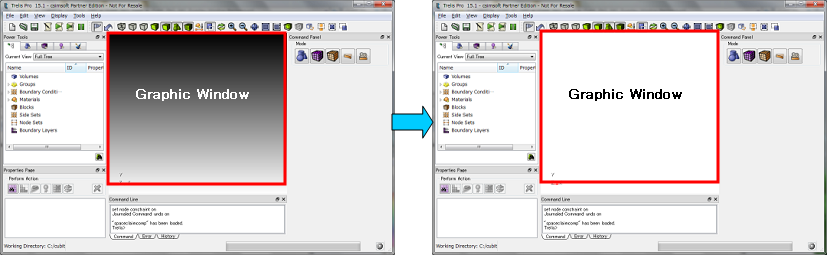カテゴリー
| 作成日/修正日 | 2015/9/7 | 2015/11/4 |
| 対応Cubitバージョン | 15.0.1, 15.0.4, 15.1.2,15.1.4,15.1.5 | |
| カテゴリー | Display→Window→Color | |
| GUI | Tools→Options→Display→Background Color | |
| TUI | color background <bottom_color> <top_color> | |
| キーワード | 背景色,変更 | |
| Key Word | Background,Color | |
Graphic-Windowの背景色を変更する方法について(Display-Background-Color)
Graphic-Windowの背景色を変えることが出来ます.背景色は上下2色を指定してその間をグラデーションで構成されています.上下2色の色を指定して変更することが出来ます.
Fig 1. 背景色の変更
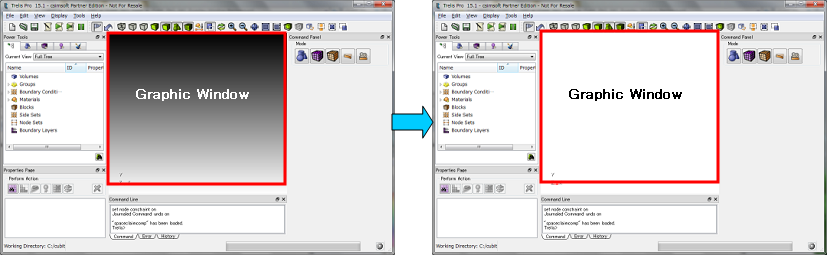
作業内容
1. ToolバーよりOption Panel を開いてDisplayを選択します.
➢ Tools→Options→Display→Background Color
2. Background Colorの上下の色をクリックします.Defaultでは上が黒,下が白になっています.
➢ Click Color Setting [Screen top]
3. Pick Colorのパネルがオープンしますので,色を選択してください.
➢ Select Colors [White]
4. Optionパネルに戻りますので色が変更されていることを確認して下さい.
5. Trelisをオープンしたときに常に表示設定にしたい場合はSaveをクリックします.
➢ Save
Fig 2. Option panel
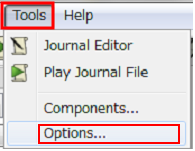
Fig 3. 背景色の変更設定
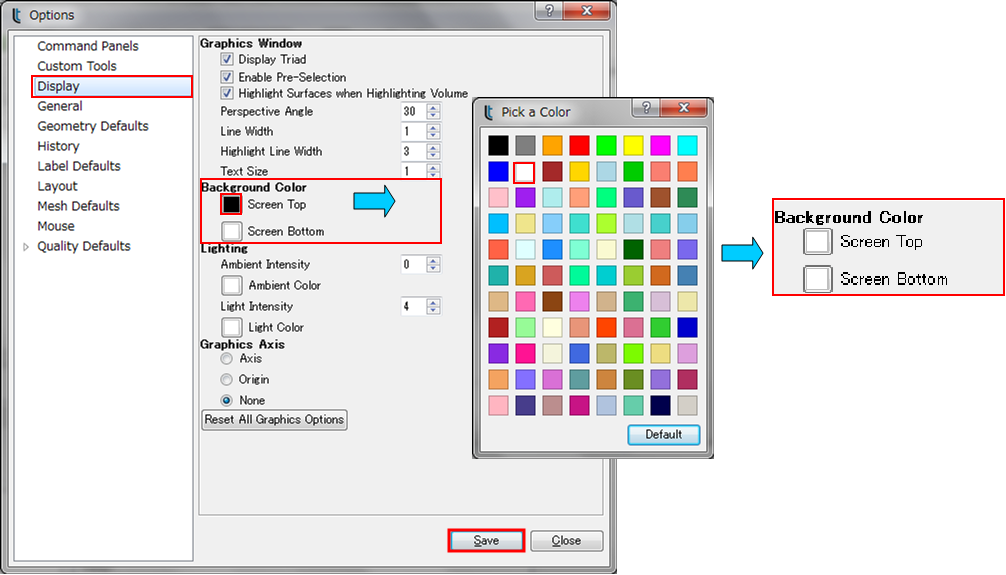
| (ジャーナル)Graphic-Windowの背景色を変更する方法(Display-Background-Color) |
| reset ## color background black color background white color background white black |